Как установить предыдущую версию CScalp
Торгуйте вместе с профессионалами
Станьте прибыльным трейдером
Дата актуализации: 09.08.2023
Мы подготовили инструкцию по установке предыдущей версии скальперского терминала CScalp. Для скачивания и установки прошлой версии CScalp, на компьютере должен быть установлен FSR Launcher.
Если у вас ещё не установлен FSR Launcher и нет файла лицензии, оформите заявку в форме ниже и получите письмо для скачивания.
1. Скачайте установочный файл
Запустите лаунчер и зайдите во вкладку “Версии CScalp”. Нажмите на кнопку “Скачать”.
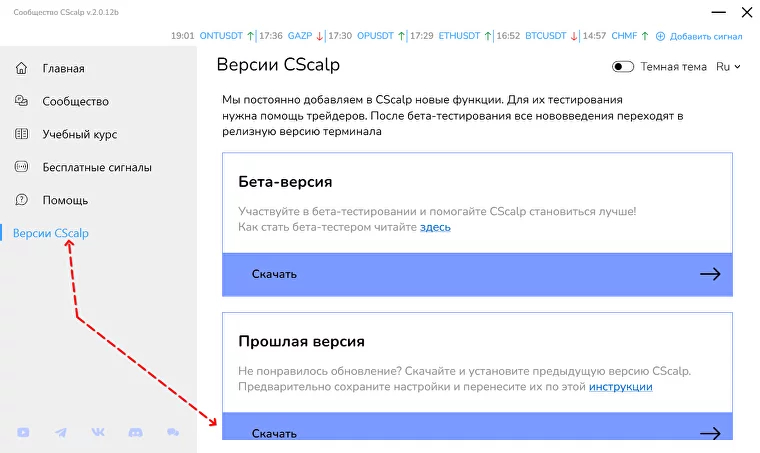
2. Установите FSR Launcher в отдельную папку
После скачивания установочного файла, нажмите “Открыть папку с файлом”.
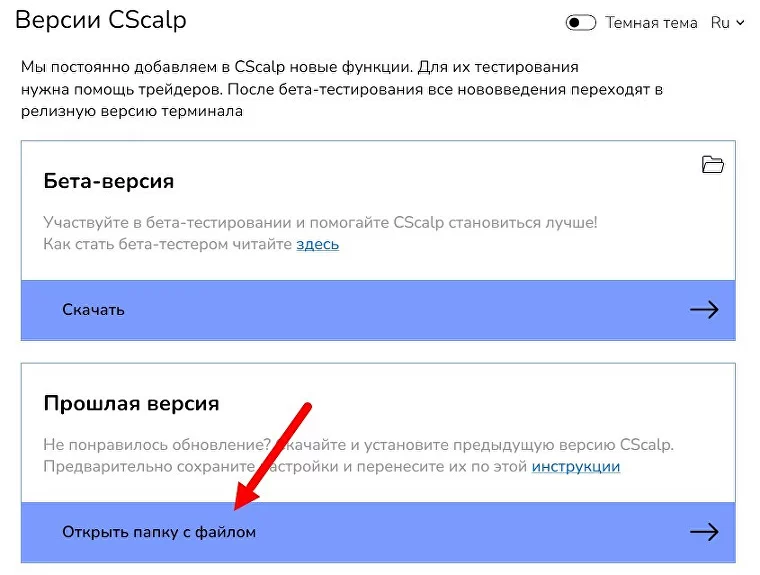
Запустите файл FSR_Launcher_Old_Install.
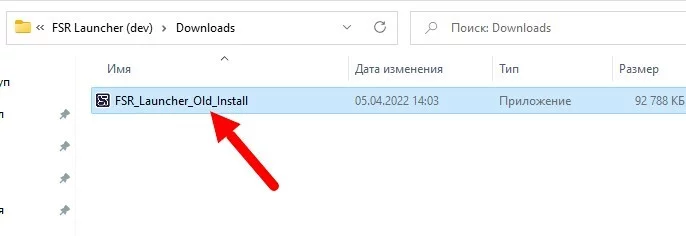
Перед установкой прошлой версии закройте все приложения, в том числе QUIK.
Выберите язык установки и нажмите “ОК”.
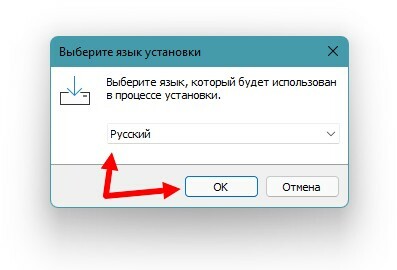
Примите лицензионное соглашение и на этапе выбора папки установки нажмите “Обзор”.
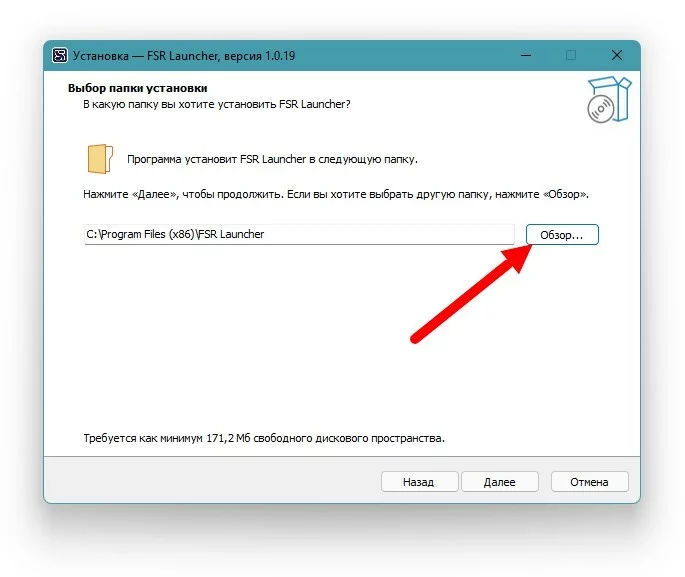
Выберите любую другую папку из списка (или другой диск). Нажмите “Далее”.
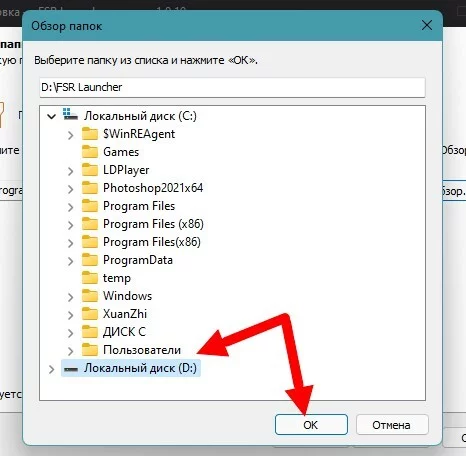
Важно! Прошлую версию CScalp нельзя устанавливать в папку по умолчанию. Поэтому нужно выбрать другую папку для установки.
Пройдите стандартную процедуру установки, несколько раз нажав “Далее”. После программа предложит установку компонента Microsoft Visual C++ 2015-2019. Установите его и нажмите “Завершить”.
Если FSR Launcher не запустится автоматически, запустите его вручную через ярлык на рабочем столе.
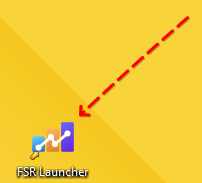
3. Запустите CScalp через FSR Launcher
После запуска FSR Launcher, нажмите на “Запустить терминал” в разделе “CScalp”.
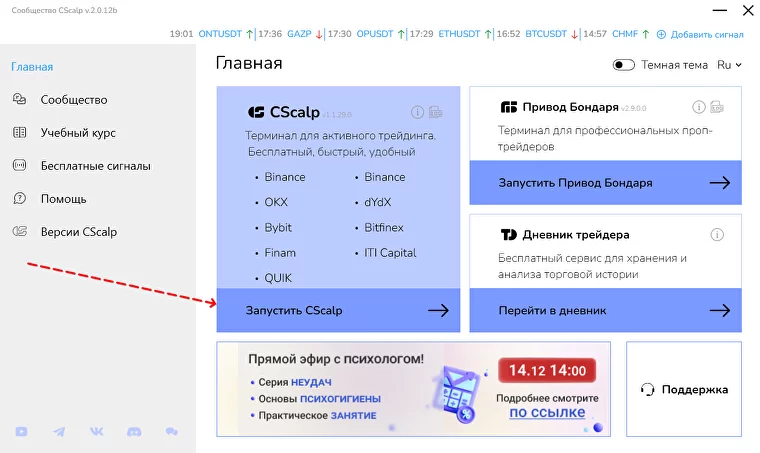
Готово! Прошлая версия CScalp запустилась.
4. Перенесите настройки в прошлую версию
Для пользователей, у которых остались настройки терминала в другой версии CScalp — нужно перенести настройки самостоятельно.
Запускаем другую версию CScalp и переходим в окно “Настройки«. Затем нажимаем кнопку “Экспорт«.
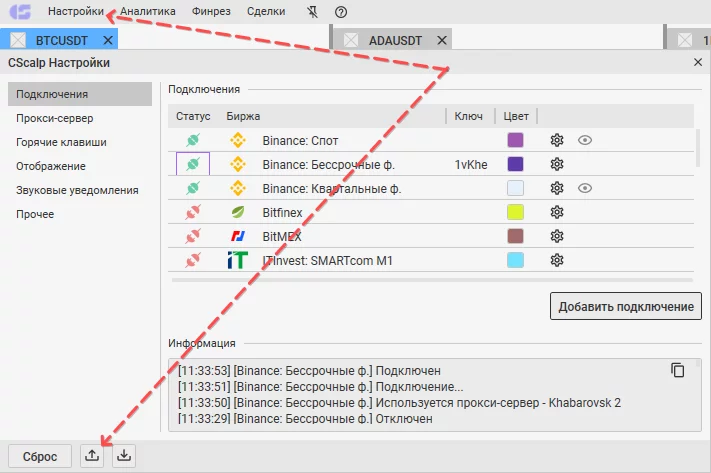
Выбираем нужные настройки и нажимаем “Экспорт”.
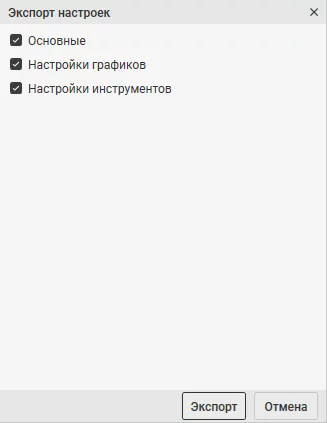
Выбираем удобное место для хранения файла настроек и нажимаем “Сохранить”.
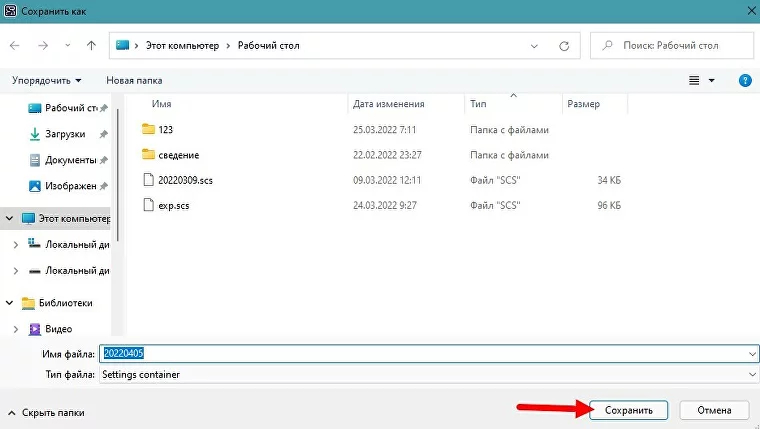
Теперь нужно импортировать настройки в прошлую версию. Запускаем CScalp и переходим в настройки, в них кликаем по “Настройки» и выбираем “Импорт«.
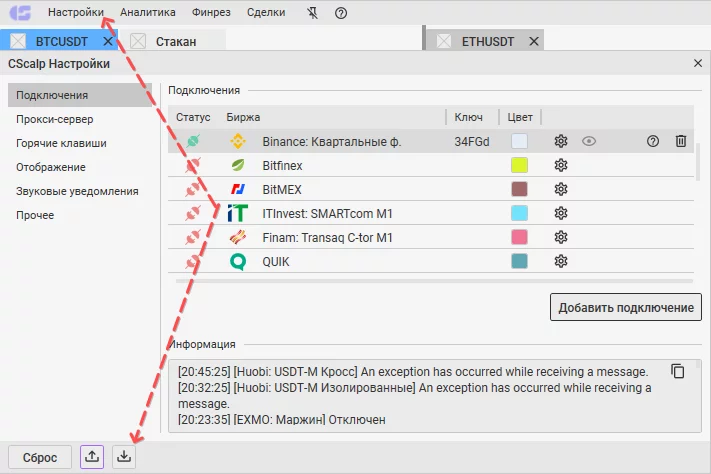
Выбираем ранее экспортированный файл с настройками и кликаем “Открыть”.
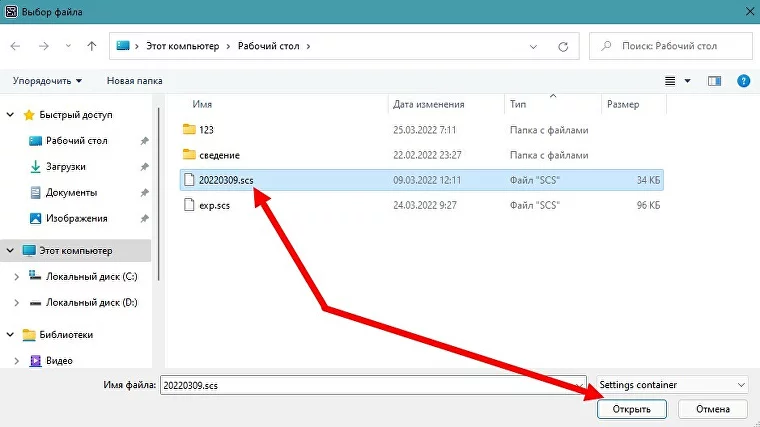
Нажимаем “ОК”.
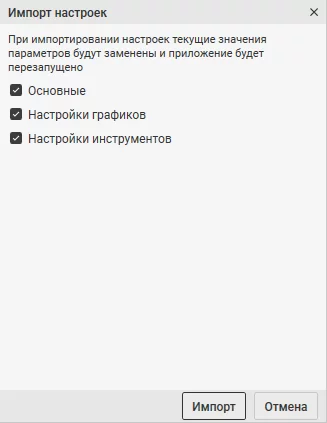
Настройки перенесены в прошлую версию и теперь можно приступать к торговле!
Если обнаружите ошибку или появятся вопросы – пишите к нам в поддержку.
Подробно описывайте проблему, прикладывайте скриншоты/видео и присылайте логи.
Для прошлой версии нужен другой файл лицензии?
Не обязательно, подойдет уже имеющийся файл лицензии.
Можно ли запустить прошлую версию и релизную версию одновременно?
Нет. Запустить можно только один экземпляр CScalp.
Зачем нужна прошлая версия CScalp?
Некоторым пользователям не нравятся обновления и они хотят использовать прошлую версию. Мы предоставляем такую возможность.
Что-то не понятно? Пишите в поддержку!
Обратиться в поддержку CScalp удобнее всего через Telegram. Для этого напишите сюда @CScalp_support_bot, вам ответит "живой" человек.
Поддержка работает с 10.00 до 23.00 по Москве (UTC+3) в будни и по гибкому графику в выходные.
Иногда быстрый ответ можно получить у опытных пользователей в Чате трейдеров или голосовом канале Discord.
Для начинающих трейдеров у нас есть бесплатный обучающий курс. Также вы можете использовать наши бесплатные сигналы и анализировать торговую историю в Дневнике трейдера.
Не забудьте познакомиться с нашим ботом и подписаться на YouTube-канал CScalp TV.
Написать в поддержку
